亲,以下就是关于(Win10系统鼠标右键不能使用失灵了修复方法),由“WiFi之家网”整理!

原标题:"Win10系统鼠标右键不能使用失灵了如何解决呢"相关电脑问题教程分享。 - 来源:WiFi之家网。
在Win10系统下,鼠标右键有时候会出现失灵的情况,那么如何解决鼠标右键失灵的问题呢?本文将介绍Win10系统鼠标右键没有反应的情况。
具体解决方法:
1、打开运行(按Windows+R快捷键),输入“regedit”点击确定打开注册表编辑器。
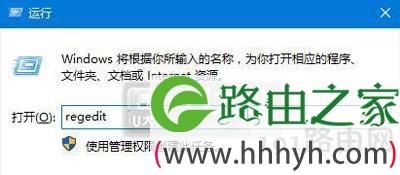
2、在注册表左侧依次展开:HKEY_CURRENT_USER\Software\Microsoft\Windows\CurrentVersion\Policies\Explorer。
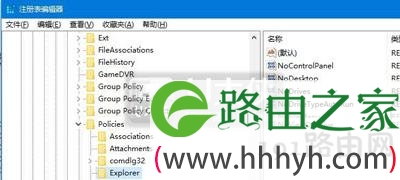
3、在右侧双击打开“NoViewContexMenu”。
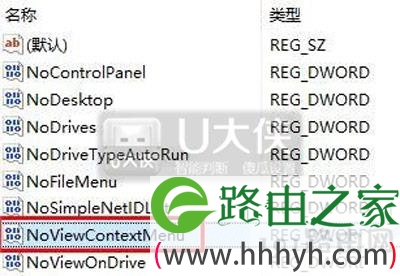
4、将其数值数据修改为“0”,点击确定。
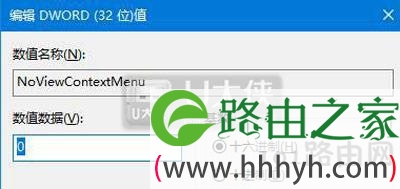
5、完成以上设置后按下“Ctrl+Shift+ESC”组合键打开任务管理器找到“Windows 资源管理器”。
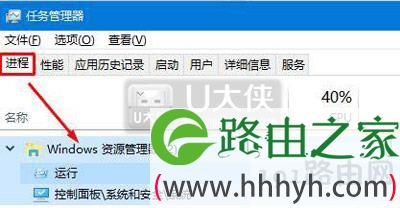
6、选中“Windwos 资源管理器”,点击右下角的“重新启动”即可。
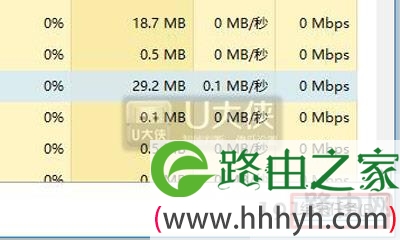
以上就是关于-常见问题-(Win10系统鼠标右键不能使用失灵了修复方法)的教程!
原创文章,作者:常见问题,如若转载,请注明出处:https://www.224m.com/124815.html

